在Win10系统下,我们查看CPU、内存、磁盘、网络的使用第一般都是打开任务管理器,不过任务管理器实在是比较大,有没有小一点的面板呢?其实Win10有一个技巧,就是开启开启CPU,内存,c磁盘,GPU,网络率迷你资源监控窗口
开启方法如下:
1、首先我们打开任务管理器,切换到性能选项下。
2、然后“性能”标签左侧右击然后选择“隐藏图形”;
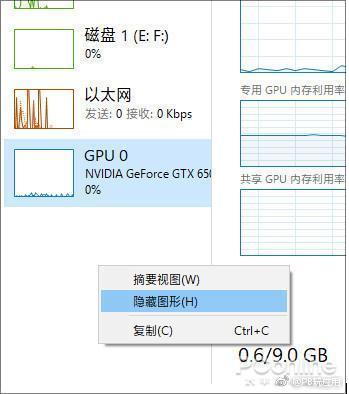
3、接下来双击左侧栏,就能够将任务管理器缩小为一个面板,这时面板中只会显示“CPU占用”、“内存占用”、“磁盘占用”、“网络占用”、“GPU占用”五大版块,配合置顶功能,瞬间就能生成一个迷你的系统监视器了。
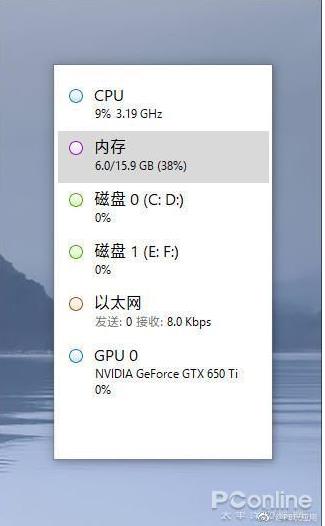
开启了Win10监测小面板之后,我们就不需要安装额外的软件也能实时查看Win10系弘的CPU、内存、硬盘、GPU、网络使用率了。